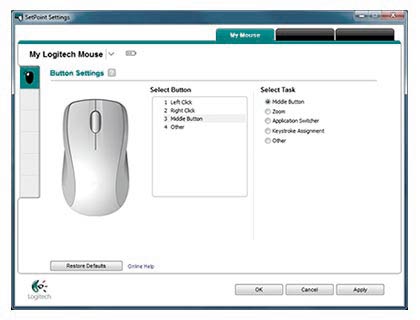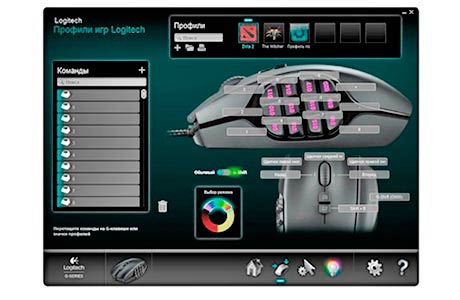- Как правильно настроить мышку Razer?
- Вкладка «Настройки» в программе Razer
- Вкладка «Эффективность» в программе Razer
- Вкладка «Подсветка» в программе мышки Razer
- Вкладка «Калибровка» в программе мышки Razer
- Как настроить и настроить игровую мышь Razer Naga
- Настроить
- Производительность
- Освещение
- RzStats
- Как настроить мышку Razer: инструкция по работе с утилитой для игрового девайса?
- Вкладка «Настройки» в программе Razer
- Вкладка «Эффективность» в программе Razer
- Вкладка «Подсветка» в программе мышки Razer
- Вкладка «Калибровка» в программе мышки Razer
- Как настроить дополнительные кнопки обычной и беспроводной мыши
- Настройка боковых кнопок мыши через центр обновлений Windows
- Что означает кнопка dpi на беспроводной мышке
Как правильно настроить мышку Razer?
С игровыми мышками Razer идет утилита, которую необходимо устанавливать на компьютер. Программа поможет корректно настроить работу устройства. После установки утилиты и подключения мышки к компьютеру (ноутбуку), следует войти в программу. Здесь есть несколько вкладок, на которых необходимо произвести настройки.
Вкладка «Настройки» в программе Razer
Это основная вкладка, на которой выставляются функции кнопок. Образец с кнопками показан в правой части окна. В средней колонке происходит выбор кнопок и их опций.
При необходимости можно настроить боковые кнопки, вращая образец при помощи функции поворота «Правая сторона» и «Левая сторона». Если какие-то кнопки не нужны пользователю, их можно просто отключить.
- Для настройки кнопок необходимо выбрать цифру и щелкнуть по треугольнику в строке.
- После этого появится список функций, которые может выполнять кнопка. Следует выбрать необходимую.
Вкладка «Эффективность» в программе Razer
Здесь можно настроить DPI мыши – количество точек, которое преодолевает курсор мыши при ее минимальном передвижении.
- чувствительность;
- настройка по осям x-y;
- ускорение – соотношение скорости курсора и передвижения мышки;
- частота – количество обращений мыши на компьютер.
Вкладка «Подсветка» в программе мышки Razer
Можно включить или отключить подсветку, а также поставить выключение подсветки, если дисплей отключен.
Вкладка «Калибровка» в программе мышки Razer
Здесь можно настроить работу мышки под любую рабочую поверхность. Чтобы выполнить калибровку:
- Если нет коврика Razar, то выбирается строка «Другое».
- После этого появится окно с настройкой. Здесь следует щелкнуть «Повторная калибровка».
Пока идет калибровка необходимо водить по рабочему столу или коврику мышкой Razer до тех пор, пока процесс не завершится. Это необходимо для того, чтобы система смогла запомнить поверхность.
Ставь лайк, если нравится материал и подписывайся на наш Дзен канал!
Источник
Как настроить и настроить игровую мышь Razer Naga
Линейка мышей Razer Naga — превосходные варианты для тех, кто ищет надежную периферию, чтобы повысить свою производительность в MMORPG (Massive Multiplayer Online Games) и MOBA (Massive Online Battle Arenas). Как игрок, у вас есть три варианта: Naga Hex V2 (это преемник оригинального Hex по той же цене), Naga Epic Chroma и Naga Chroma. Хотя настройка доступных мышей является довольно стандартным делом, когда речь идет о периферии Razer, стоит отметить различия между ними и целью.
Первый — ваш идеальный компаньон для Rift (или любой другой конкурирующей боевой арены, которая вам нравится) и позволит вам назначать умения и предметы для активируемых большим пальцем кнопок на левой стороне. Naga Epic Chroma предлагает 12 кнопок для большого пальца, которые идеально подходят для онлайн-ролевых игр, в которых вам нужно быстро набрать миллион навыков. Наконец, у нас есть Naga Chroma , который является более доступным вариантом для тех, кто не заплатит за Epic Chroma.
Razer Synapse является сердцем периферийных устройств Razer и является пакетом, который вы будете запускать каждый раз, когда захотите внести некоторые изменения — будь то изменение цвета освещения или переключение профилей и перепрограммирование доступных кнопок. Как только вы подключите новую блестящую мышь Razer Naga, просто установите Razer Synapse, и все должно быть обнаружено для дальнейшей настройки. Прежде чем продолжить, обязательно войдите в свою учетную запись Razer в Synapse и активируйте гарантию на периферийные устройства.
Подключение вашей учетной записи Razer к пакету также поможет сохранить ваши конфигурации и профили в облаке, который затем можно будет загрузить на другой компьютер.
Настроить
Экран настройки — это начальный раздел приложения Synapse, с которым вы встретитесь при выборе устройства, которое хотите настроить. Эта область позволяет вам настраивать профили, загружать существующие и перепрограммировать доступные кнопки мыши. Выбор каждого номера кнопки откроет новое окно, в котором вы можете переназначить, что эта кнопка делает при активации из списка предопределенных функций.
Но что, если вы хотите сопоставить правый щелчок с чем-то странным, но не хотите активировать / возвращать его каждый раз, когда вы хотите сыграть в эту игру? Есть анкеты! Эти удобные небольшие файлы сохранения примут к сведению вашу конфигурацию и сохранят все в облаке. Если вы хотите активировать определенную раскладку кнопок, просто выберите соответствующий профиль, прежде чем начинать игру. Еще лучше, вы можете настроить Synapse для автоматического переключения профилей при загрузке игр.
Производительность
Область Performance в Synapse позволит вам точно настроить, как мышь отслеживает движение, и хотите ли вы какого-либо ускорения курсора. Чувствительность определяется уровнем DPI (точек на дюйм), который определяется мышью и превращается в движение курсора на экране. Чем выше это число, тем более чувствительной будет ваша мышь и тем дальше будет перемещаться курсор.
Переход от низкого DPI к более высоким настройкам может вызвать проблемы в игре, поэтому обязательно потратьте некоторое время на адаптацию к вашей новой конфигурации. У меня где-то между 1500 и 3500 DPI, хотя эта конкретная модель (Naga Hex V1) может достигать 5600 DPI. Более высокое значение DPI не обязательно означает лучшую производительность, что следует учитывать при поиске новой мыши.
Если вы хотите увеличить скорость перемещения курсора по сравнению с самой мышью, не изменяя чувствительность, вам нужно поиграть с полосой ускорения ниже значения DPI. Более высокие числа, выбранные здесь, приведут к тому, что курсор будет сворачиваться вокруг вашего экрана без особых усилий. Как и в настройках кнопок, все настройки, настроенные в разделе «Производительность», будут автоматически сохраняться в профилях.
Освещение
Это довольно простой экран, который позволяет настраивать различные параметры освещения в зависимости от того, какое периферийное устройство вы сейчас настраиваете. Для периферийных устройств, которые не являются Chroma с миллионами цветовых комбинаций, у вас будет только несколько вариантов включения и выключения доступного освещения. Те из вас, у кого есть Chroma gear, смогут точно выбрать, какой цвет будет добавлен в ваше окружение.
Теперь вы настроены и готовы войти в игру!
RzStats
После того, как вы провели много сеансов с новой мышью Razer, компания может фактически показать вам статистику того, как вы использовали подключенную мышь клавиатуры для взаимодействия с объектами на экране. Количество щелчков мышью, пройденное расстояние, повороты колес, развернутые макросы, переключенные профили и раскладки клавиш — все это доступно для просмотра для последнего сеанса в игре, дня в целом, недели или всего времени.
Список поддерживаемых названий можно найти слева. Вы можете просмотреть детали и статистику для каждой игры, выбрав их из списка. Помимо проверки того, сколько раз вы нажимали эту кнопку мыши, вы также можете видеть, куда на экране вы перемещали мышь и делали хардкорные нажатия.
На доступных тепловых картах могут отображаться щелчки мыши, движения мыши и даже нажатия клавиш с подключенных клавиатур. Инструменты могут предоставить уникальную информацию о том, как вы используете периферийные устройства, и даже могут помочь улучшить вашу игру, улучшив движение или внедрив новые методы. В общем, это отличный набор инструментов, которые могут помочь вам как в ваших любимых играх, так и вне их.
Мы можем заработать комиссию за покупки, используя наши ссылки. Узнайте больше
Источник
Как настроить мышку Razer: инструкция по работе с утилитой для игрового девайса?
С игровыми мышками Razer идет утилита, которую необходимо устанавливать на компьютер. Программа поможет корректно настроить работу устройства. После установки утилиты и подключения мышки к компьютеру (ноутбуку), следует войти в программу. Здесь есть несколько вкладок, на которых необходимо произвести настройки.
Вкладка «Настройки» в программе Razer
Это основная вкладка, на которой выставляются функции кнопок. Образец с кнопками показан в правой части окна. В средней колонке происходит выбор кнопок и их опций.
При необходимости можно настроить боковые кнопки, вращая образец при помощи функции поворота «Правая сторона» и «Левая сторона». Если какие-то кнопки не нужны пользователю, их можно просто отключить.

- Для настройки кнопок необходимо выбрать цифру и щелкнуть по треугольнику в строке.
- После этого появится список функций, которые может выполнять кнопка. Следует выбрать необходимую.
Вкладка «Эффективность» в программе Razer
Здесь можно настроить DPI мыши – количество точек, которое преодолевает курсор мыши при ее минимальном передвижении.
Понравилась статья? Подпишись на наш телеграм канал . Там новости выходят быстрее!
- чувствительность;
- настройка по осям x-y;
- ускорение – соотношение скорости курсора и передвижения мышки;
- частота – количество обращений мыши на компьютер.
Вкладка «Подсветка» в программе мышки Razer
Можно включить или отключить подсветку, а также поставить выключение подсветки, если дисплей отключен.
Вкладка «Калибровка» в программе мышки Razer
Здесь можно настроить работу мышки под любую рабочую поверхность. Чтобы выполнить калибровку:
- Если нет коврика Razar, то выбирается строка «Другое».
- После этого появится окно с настройкой. Здесь следует щелкнуть «Повторная калибровка».
Пока идет калибровка необходимо водить по рабочему столу или коврику мышкой Razer до тех пор, пока процесс не завершится. Это необходимо для того, чтобы система смогла запомнить поверхность.
Источник
Как настроить дополнительные кнопки обычной и беспроводной мыши
Какими бы были современные компьютеры, если бы Дуглас Энгельбарт не изобрел в свое время компьютерную мышь? Это, наверное, одно из самых удобных средств управления всеми типами ПК.
Самый стандартный вариант мыши – двухкнопочная. Левая кнопка отвечает за основное действие (запуск, выделение и т.п.), а правая – за дополнительные опции (вызов контекстного меню выделенного объекта, рабочего стола и т.д.). Хотя назначение клавиш можно легко поменять (специально для левшей).
Современные производители таким функционалом не ограничиваются и придумывают все больше кнопок, интегрированных в мышь.

Так, возможны следующие варианты:
- Колесо горизонтальной прокрутки (для работы с табличными процессами, иногда заменяется опциями наклона влево/вправо колеса вертикальной прокрутки).
- Кнопка, совмещенная с колесом прокрутки (при нажатии вызывается быстрое перемещение по документу).
- Кнопки управления медиаплеером (воспроизведение, пауза, перемотка, управление звуком и т.п.).
- Тройной выстрел (фирменная фишка X7 Razer).
- Кнопка/кнопки для заранее заданных комбинаций нажатий (с функцией записи набранных последовательностей).
- Движение назад/вперед (для управления персонажами без клавиатуры). И многое другое.
В большинстве случаев настройка дополнительных кнопок мыши возможна только после установки соответствующих драйверов и специфичного программного обеспечения.
Хотя часть функций может быть доступна и сразу после подключения (по технологии Plug-and-Play).
Таким образом, чтобы, например, настроить боковые кнопки на мыши необходимо воспользоваться скачиванием актуальных драйверов с сайта производителя, указав в поиске модель вашей мышки.
Разберем последовательность настройки кнопок на примере мыши Logitech и их официальной программы SetPoint.
Чтобы изменить задачу, которую выполняет кнопка мыши, выполните следующие действия.
- Запускаем утилиту SetPoint Settings (Пуск > Программы > Logitech > Мышь и клавиатура > Настройки мыши и клавиатуры ).
- Заходим во вкладку окна Моя мышь, выбираем вашу модель из списка.
- Выбираем кнопку, которую необходимо настроить в поле Select Button.
- Далее выбираем нужную нам функцию в поле Select Task (ПРИМЕЧАНИЕ. Можно нажать кнопку с символом «?» для получения подробного описания задач).
- Теперь нажимаем кнопку Применить (Apply), чтобы сохранить настройки.
Данный алгоритм настройки кнопок схож на большинстве программ популярных производителей.
Некоторые производители предпочитают дополнительную установку специальных утилит для геймерских многокнопочных мышей, быстрый вызов которых возможен из системного трея (обратите внимание, что часть активных приложений в трее могут быть свернуты в специальное меню для экономии пространства).
В окне управления можно настроить все доступные опции, например, вот так может выглядеть интерфейс настройки игровой мыши Logitech Gaming Mouse G600:
Настройка боковых кнопок мыши через центр обновлений Windows
- Операционные системы Windows, начиная с версии 7, поддерживают установку проверенных драйверов через центр обновления. Для этого необходимо подключить новое устройство, запустить проверку обновлений и дождаться окончания их установки.
- После этого опции настройки кнопок вашей мыши станут доступны через дополнительную вкладку в настройках мыши. Попасть в них можно через центр настроек для Windows 10 ( «меню Пуск» — «Настройки» — «Устройства» — «Мышь» — «Дополнительные параметры мыши» ), или через Панель управления для всех версий ОС Windows («Панель управления» — «Оборудование и звук» — блок «Устройства и принтеры» — пункт «Мышь»).
- В открывшемся окне помимо стандартных настроек будет присутствовать вкладка производителя вашей мыши.
- Если стандартный интерфейс настройки и его возможности вас не устраивают, можно воспользоваться одной из универсальных утилит для переназначения действий, например, Х-Mouse Button Control или Mouse Clicker и т.п. Будьте внимательны, указанное ПО не будет работать без оригинальных драйверов мыши, то есть это по сути надстройка над стандартным функционалом.
ВИДЕО ИНСТРУКЦИЯ
» alt=»»>
Что означает кнопка dpi на беспроводной мышке
DPI (от англ. «Dots per inch» — «Точек на дюйм») – для компьютерных мышей это показатель скорости считывания при смещении указателя. Хотя более правильным будет термин CPI («Counts per inch» — «Количество считываний на дюйм»).
Чем выше показатель DPI, тем быстрее будет перемещаться курсор при движении мыши по поверхности.
Соответственно, если разрешение экрана вашего ПК очень большое, то стандартное значение DPI может вызывать проблемы при использовании мыши, так для перемещения курсора придется несколько раз смещать мышь в одном и том же направлении. Что иногда очень неудобно.
Пользоваться кнопкой DPI на мышке регулярно нет необходимости. Настройка выполняется однократно и забывается. При подключении батарей в беспроводной мыши показатель устанавливается на минимальном значении, увеличить его можно однократным нажатием на кнопку «DPI» на корпусе.
В зависимости от количества режимов, поддерживаемых устройством, может понадобиться 2-3 дополнительных нажатия. При превышении количества заданных режимов отсчет начинается сначала. Например, 1000 pdi-2000 dpi-3000 dpi-1000 dpi и так далее по кругу.
Установки каких-либо специальных драйверов для этой функции не требуется.
Чувствительность указателей любых мышей изменить можно и в соответствующем разделе настроек ПК ( «Панель управления» — «Оборудование и звук» — блок «Устройства и принтеры» — пункт «Мышь» — вкладка «Параметры указателя» — блок «Перемещение» — ползунок «Задайте скорость движения указателя» ). Данная настройка никак не связана с кнопкой DPI, то есть обрабатывается программно.
Источник